Word是现在十分常用的文件类型之一,有些新用户不知道怎么在Word文档中添加画笔,接下来小编就给大家介绍一下具体的操作步骤。
具体如下:
-
1. 首先第一步先打开电脑中的Word软件,接着根据下图箭头所指,点击【添加笔】图标。
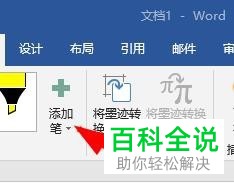
-
2. 第二步在展开的下拉列表中,根据下图所示,可以按照需求选择笔的样式。

-
3. 第三步根据下图箭头所指,小编以【铅笔】为例。
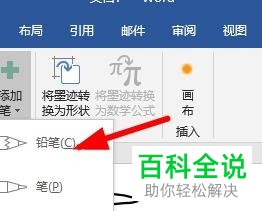
-
4. 第四步根据下图箭头所指,还可以按照需求调整笔的粗细。
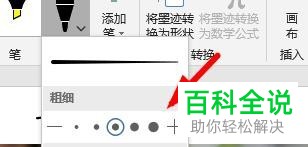
-
5. 第五步根据下图箭头所指,按照需求调整笔的颜色。
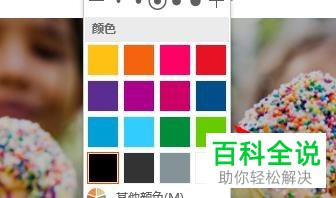
-
6. 最后根据下图箭头所指,成功将自定义的笔添加到左侧列表中。

-
以上就是怎么在Word文档中添加画笔的方法。
